گوگل درایو یک فضای ذخیره سازی ابری است که توسط شرکت بزرگ گوگل در دسترس قرار گرفته است. گوگل درایو به صورت رایگان فضایی معادل ۱۵ گیگابایت را در اختیار کاربران قرار میدهد که البته میتوان حجم این فضا را افزایش داد و برخی ویژگی های جدید به آن افزود که این مورد برای شرکت ها و سازمان ها مناسب است.
گوگل درایو رابط کاربری ساده و بسیار کارآمدی دارد که user-friendly است و کاربر به راحتی میتواند با آن ارتباط برقرار کند. همچنین یکپارچگی و انضمام بین گوگل درایو و گوگل Docs (مخصوص اسناد) بسیار کاربردی است.
اگر روش کار با این ابزار گوگل را نمیدانید و یا از دانسته های خود مطمئن نیستید؛ همراه ما باشید… همچنین در انتهای مطلب میتوانید ویدیوی آموزش آپلود کردن تصویر و به اشتراک گذاری آن در گوگل درایو را ببینید.
- دسترسی به حساب گوگل درایو
- آشنایی با محیط این ابزار محبوب
- چند نکتهی آموزشی و مهم در مورد گوگل درایو:
- آپلود کردن و به اشتراک گذاری اسناد
- دانلود کردن و دسترسی به اسناد به صورت آفلاین
- اشتراک از طریق گروه گوگل
- به اشتراک گذاری یکجای چند فایل
- تبدیل اسناد
- بازگشت به نسخهی قبلی فایل
- گوگل درایو اپ
- ویدیو آموزش آپلود کردن تصویر و به اشتراک گذاری آن
دسترسی به حساب گوگل درایو
اگر شما تا کنون حساب کاربری گوگل و یا همان جیمیل برای خود نساختهاید، ابتدا باید یک اکانت ایجاد کنید. ثبت نام در گوگل رایگان است و کاملا آسان! گوگل امکانات ویژه و منحصربفردی دارد که با داشتن یک اکانت میتوانید به صورت رایگان از تمام این ویژگیها بهره مند شوید. برای ساخت حساب کاربری کافیست به ثبت نام در گوگل مراجعه کنید. همچنین آموزش ویدیویی ساخت جیمیل را میتوانید در ادامه مشاهده کنید.
هنگامی که ثبت نام کردید، وارد حساب کاربری خود شوید. شما میتوانید از طریق مرورگر یا برنامهی موبایل به گوگل درایو دسترسی داشته باشید. برنامهی گوگل درایو برای گوشیهای اندروید و اپل وجود دارد.
آشنایی با محیط این ابزار محبوب
هنگامی که به حساب کاربری گوگل درایو خود وارد شدید، بر روی علامت + رنگارنگ که در بالا سمت چپ قرار دارد کلیک کنید. در موبایل این علامت + در گوشهی پایین سمت راست قرار داد. این دکمه یک منو باز میکند که به شما اجازهی ایجاد یا آپلود فایلها را میدهد. شما میتوانید انواع فایلهای متنی، فرم، نقاشی و … را ایجاد کنید و در فضای ابری خود قرار دهید.
چند نکتهی آموزشی و مهم در مورد گوگل درایو:
۱- اکثر علائم و نشانههایی که در گوگـل درایـو مورد استفاده قرار گرفتهاند، قابل فهم و ساده هستند؛ اما احیانا اگر به نمادی برخورد کردید که از رفتار آن مطمئن نبودید، کافیست اشاره گر موس را چند ثانیه بر روی آن نماد نگهدارید. سپس در کادر کوچکی توضیحات مربوط به آن علامت به شما نشان داده میشود.
۲- اگر تجربهی کار با مجموعهی مایکروسافت آفیس را داشته باشید، باید بدانید که گوگل شیت، اسلاید و داکیومنت مشابه اکسل، پاورپوینت و ورد عمل میکنند اما با ویژگیهای کمتر! بهرحال این ابزارهای گوگل رایگان هستند و هر لحظه در هر مکانی میتوانند در دسترس شما باشند.
۳- اهمیت پوشهها بر هیچ کس پوشیده نیست؛ پوشه ها از ملزومات هر سیستم و هر مکانی هستند. اگر مایل هستید فایل های خود را در پوشه های مجزا قرار دهید بهتر است از پوشه ها بهره مند شوید. برای ایجاد پوشه ی جدید بر روی همان + رنگارنگ که گفتیم، کلیک کنید و سپس Folder را انتخاب کنید. در ادامه نام پوشه را مشخص کنید. پس از آن هر فایلی را که مایل هستید، از صفحهی اصلی حساب گوگل درایوتان، بکشید و بر روی پوشه رها کنید؛ همان عملیات drag and drop.

۴- در بالای صفحه یک نوار مخصوص جستجو و سرچ وجود دارد که میتوانید خیلی سریع به فایلهای خود دسترسی پیدا کنید. همچنین در سمت راست این نوار یک فلش رو به پایین وجود دارد که اگر بر روی آن کلیک کنید، کادری باز میشود که در این کادر میتوانید ویژگیها و محدودیتهایی برای جستجوی خود تعیین کنید تا سریعتر فایلهای مدنظر خود را بیابید.
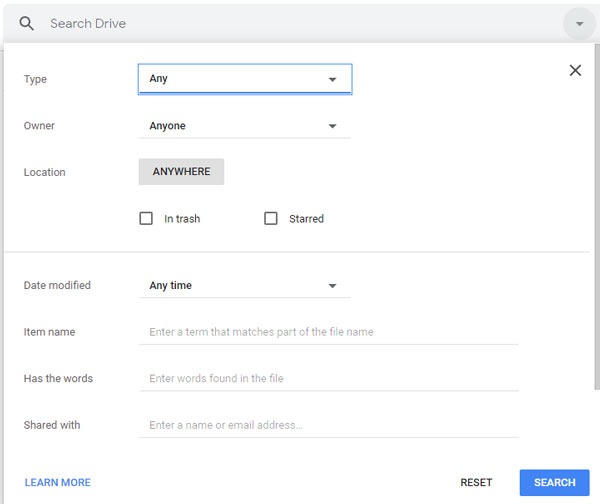
-
کتاب جستجو حرفه ای در گوگل۰ تومان
آپلود کردن و به اشتراک گذاری اسناد
برای آپلود کردن اسناد در گوگل درایو، ابتدا بر روی +New در بالا سمت راست کلیک کنید. سپس بر روی Upload file کلیک نمایید و در ادامه فایل مدنظر خود را از کامپیوترتان انتخاب کنید.
- در اینجا تفاوت و اهمیت گوگل درایو نمایان میشود!
ابزارها و فضاهای زیادی برای ذخیره سازی فایلها در فضای اینترنت موجود است، اما چیزی که گوگل درایو را از سایرین متمایز میکند این است که شما و دوستتان میتوانید همزمان یک فایل را تغییر دهید و تغییرات همدیگر را مشاهده کنید. در بسیاری از پروژهها یک فایل مشترک بین دو و یا چند نفر وجود دارد که همگی نیازمند دیدن تغییرات آن فایل هستند و این کار با گوگل درایو به آسانی قابل انجام است.
برای به اشتراک گذاری یک سند پس از اینکه آن را ایجاد یا آپلود کردید، روی آن کلیک کنید و بر روی دکمهی share در گوشهی بالا سمت راست کلیک نمایید، سپس ایمیل افرادی که مایل هستید فایل را مشاهده کنند، وارد کنید و پس از اتمام دکمهی آبی رنگ Done را بفشارید. همچنین میتوانید از علامت مداد در کنار کادر آدرس ایمیل، نوع دسترسی به فایل را مشخص کنید.

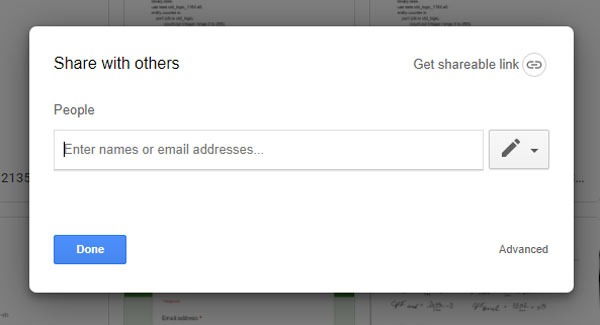
پس از انجام این مراحل، دوستان شما به این سند دسترسی خواهند داشت و در ایمیل خود آدرس و لینک سند را دریافت میکنند.
همچنین شما میتوانید برای ارسال اسناد از طریق پیام رسان یا مسیج، از گزینهی لینک قابل اشتراک، در بالا سمت راست استفاده کنید.

هنگامی که چند نفر در حال دیدن سند باشند، لیست افراد و نام آن ها در بالا سمت راست نمایان میشود و میتوانید ببینید که چه کسی در حال ویرایش فایل است.

دانلود کردن و دسترسی به اسناد به صورت آفلاین
یکی دیگر از ویژگیهای خوب گوگل درایو این است که شما میتوانید حتی زمانی که به اینترنت دسترسی ندارید فایلهای خود را مشاهده و یا ویرایش کنید. برای اینکار فقط کافیست که افزونه ی Google Docs Offline را بر روی مرورگر گوگل کروم نصب کنید. وقتی این افزونه را نصب و فعال کردید میتوانید به فایلهای Docs، Sheets و Slides دسترسی داشته باشید. وقتی در سفر باشید و یا به اینترنت دسترسی نداشته باشید یک دایرهی خاکستری رنگ نمایان میشود و به شما میگوید که آفلاین هستید.
اگر نمیدانید چطور باید یک افزونه را بر روی مرورگر خود نصب کنید و یا به دنبال اطلاعات بیشتر در مورد افزونه ها هستید؛ پست Add-ons مرورگر چیست و چگونه نصب میشود؟ را از دست ندهید.
- نکتهی منفی در مورد این مسئله این است که شما فقط به فایلهایی که خودتان ایجاد کردهاید و با کسی به اشتراک نگذاشتهاید، در حالت آفلاین دسترسی خواهید داشت. همچنین باید همیشه گوگل درایو در مرورگر شما باز و فعال باشد.
- اگر شما در تنظیمات این اجازه را داده باشید، دادهها و اطلاعات به صورت آفلاین در برنامهی موبایل در دسترس هستند.
اشتراک از طریق گروه گوگل
اگر مایل هستید که اسناد خود را با گروه بزرگی از مردم به اشتراک بگذارید، منطقی به نظر نمیرسد که فایل خود را برای تک تک آنها بفرستید. کافیست اسناد خود را در گروه گوگل قرار دهید و در نتیجه دیگران به فایل شما دسترسی خواهند داشت.
به اشتراک گذاری یکجای چند فایل
اگر نیاز دارید که چندین فایل را یکجا به اشتراک بگذارید، باید فایلهایتان را به یک پوشه انتقال دهید و سپس پوشه را به اشتراک بگذارید. هرکسی که پوشه را با وی به اشتراک بگذارید، به تمام اسناد درون پوشه دسترسی خواهد داشت.

تبدیل اسناد
گاهی اوقات چندین فرد یک فایل را با هم به اشتراک میگذارند که هر کدام از این افراد فایل را یک فرمت خاص و با برنامهای خاص اجرا و ویرایش میکند. در این صورت تک تک افراد باید تمام برنامه ها را به صورت نصب داشته باشند تا بتوانند فایل را مشاهده کنند؛ اما در گوگل درایو لازم نیست! گوگل درایو بسیاری از فایلها را اگر در فرمت درست خود باشند، به فایل گوگل داکیومنت تبدیل میکند که برای همه افراد گروه از طریق گوگل درایو قابل دیدن و ویرایش است.
برای انجام این کار پس از آپلود کردن فایل آن را در گوگل درایو، انتخاب کنید و علامت سه نقطه در بالا سمت راست را انتخاب کنید و بر روی open with کلیک کنید سپس بسته به نوع فایل شما، گوگل ابزارهایی را پیشنهاد میکند که میتوانید هر کدام از ابزارها را انتخاب کنید.

در ادامه لیستی از فرمت فایلها را آوردهایم که این فایلها میتوانند توسط گوگل درایو تبدیل و باز شوند:
|
Documents |
Spreadsheets |
Presentations |
Drawings | |
|
.doc |
.xls |
.ppt |
.wmf |
.jpg |
|
.docx |
.xlsx |
.pps |
.gif | |
|
.html |
.ods |
.pptx |
.png | |
| plain text – .txt |
.csv |
| ||
|
.rtf |
.tsv | |||
|
.txt | ||||
|
.tab |
|
بازگشت به نسخهی قبلی فایل
یکی از مشکلات استفادهی گروهی از یک فایل این است که اگر یکی از افراد فایل را خراب کند چه میشود؟ دیگر لازم نیست نگران این مسئله باشید، گوگل میتواند شما را به گذشته بازگرداند. گوگل درایو به صورتی طراحی شده است که هر ویرایش و آپدیت فایل شما را تا ۳۰ روز یا ۱۰۰ تغییر، نگهداری میکند. بدین صورت میتوانید در صورت لزوم به نسخههای قدیمی فایل خود دسترسی داشته باشید.
برای انجام این کار، سند را باز کنید، بر روی File کلیک کنید و سپس Version history و در ادامه See version history را انتخاب کنید. سپس به یک صفحه جدید برده میشوید و در آنجا یک نوار در سمت راست فایل میبینید که نسخههای قدیمیتر را لیست کرده است. بر روی هر کدام که میخواهید کلیک کنید تا پیش نمایش آن نسخه را ببینید. اگر نسخهی مدنظر خود را پیدا کردید بر روی Restore this version کلیک کنید تا همه چیز به حالت انتخابی شما بازگردد.
گوگل درایو اپ
گوگل درایو چیزی فراتر از سرویس به اشتراک گذاری فایل یا نرم افزار مدیریت اسناد است. امکانات و قابلیت های ویژهای دارد که شما میتوانید از آنها استفاده کنید. در اپلیکیشن گوگل درایو شما میتوانید دیاگرام و مدلهای سه بعدی رسم کنید، تصاویرتان را ویرایش کنید و بسیاری کارهای دیگر انجام دهید. فایلی که در نتیجهی فعالیتهای شما ایجاد میشود، در حساب گوگل درایوتان ذخیره خواهد شد؛ همانطور که این مسئله برای سایر برنامههای گوگل پابرجاست.
چندکلام با چ یاب:
اکثر ما روزانه نام گوگل درایو را میخوانیم و میشنویم. در این آموزش سعی کردیم توضیحاتی در مورد این ابزار مفید گوگل ارائه دهیم که امیدوارم این توضیحات برای شما مفید و مورد استفاده باشند. همواره به یاد داشته باشید که هر لحظه ممکن است سخت افزار شما با مشکل مواجه شود و فایلهای مهم و حیاتی شما از بین بروند، پس بهتر است همین حالا دست به کار شوید و فایلهای ضروری خود را در فضای ابری گوگل به صورت رایگان قرار دهید.
آیا تا به حال برای شما پیش آمده که فایلهای مهم و ضروری خود را از دست بدهید؟ راه حل شما برای حفظ امنیت اطلاعاتتان چیست؟ خوشحال میشویم تجربیات ارزشمند خود را با ما در میان بگذارید. همچنین منتظر نظرات، انتقادات و پیشنهادات شما دوستان هستیم.
راستی!
جهت اطلاع از آخرین آموزشها و اخبار ما میتوانید کانال تلگرام چ یاب را دنبال کنید.
منابع:















ممنون واقا عالی بود.
زنده باشید، تشکر از توجه شما
سلام امنیت درایو گوگل من بعد از انتشار و اشتراک گذاری فایل یا محتوا به خطر نمیفته؟
چون من برای انتشار ازمون یا نظر سنجی عمومی از درایو گوگل استفاده میکنم و بیش از ۵۰۰نفر وارد می شوند.
برای حفظ امنیت کاربری و گوگل درایو چه پیشنهادهایی دارید؟
سلام.
تا زمانی که دیگران نتونن وارد اکانت جیمیل شما بشن، امنیت گوگل درایوتون تضمین شده ست.
برای حساب جیمیلتون حتما از یه رمز عبور قوی استفاده کنید و مرتب ایمیلها رو چک کنید، چون گوگل ورودهای دیگه به حسابتون رو اطلاع میده.
اما برای فایلها، حواستون باشه که فایلهای مهمتون private باشن و لینک عمومی در اختیار بقیه قرار ندید.
گوگل یکی از بهترین سازمانهاست و امنیت خیلی بالایی داره، تا زمانی که لینک عمومی برای یک فایل خصوصی ایجاد نکنید، جای نگرانی نیست.
ممنون از راهنمایی شما و پاسخ گویی به سوالات کاربران
یکی از ازمون ها رو با لینک ارسال کردم اما گیرندگان لینک، امکان ویرایش براشون فعال بود و میتونستن با کلیک روی ویرایش جیمیل و ……. ببینند و با ایجاد حساب کاربری سوالات رو تغییر بدن….
نمی دونم کدوم گزینه تو گوگل فرم رو فعال کرده ام میشه راهنمایی کنید
البته قسمت هم رسانی و….. رو چک کردم
مشکل از کجا میتونه باشه
خواهش میکنم، این سوال شما مربوط به آموزش گوگل فرم هستش، اینجا جوابتون رو مینویسم، اما اگه همچنان مشکل پابرجا بود، توی آموزش گوگل فرم مطرح کنید.
توی فرم مدنظر، مطالب تصویر زیر عمل کنید و ۲ بخشی که مشخص کردم رو توی قسمت respondent can غیرفعال کنید.
https://drive.google.com/file/d/16oRVIY5jXU3PbLpJ1KFIWQ3aTJjaaTRL/view
سلام من میخوام لینکی گوگل درایو رو به QR کد وصل کنم و میخوام بارکدم تا ۱۰ سال یا بیشتر کار کنه (یعنی لینک تغییر نکنه یا منقضی نشه) آیا لینک فایلی که تو گوگل درایو آپ کردم تغییر میکنه؟
سلام تا زمانیکه اکانت گوگل یا همون جیمیل شما وجود داشته باشه و فعال باشه، فایلهای گوگل درایو بدون اجازه حذف نمیشن، نگران نباشید.
ممنون😍
سلام،نیاز دارم google drive video url خودم رو داشته باشم و آن را برای کسی بفرستم.زیاد هم به کامپیوتر وارد نیستم.اگر ممکنه راهنمایی بفرمایید.سپاس
سلام وقت بخیر.
اگه درست متوجه شده باشم شما قصد دارید ویدیو رو از کامپیوتر خودتون بارگذاری کنید توی فضای اینترنت و بعد لینکش رو برای دیگران بفرستید.
برای اینکار کافیه که ویدیو رو توی گوگل درایو آپلود کنید و لینکش رو کپی کنید.
دقیقا همین مسئله رو توی بخش “آپلود و به اشتراک گذاری اسناد” توی همین صفحه آموزش دادیم.
تشکر فراوان
خواهش میکنم 🙂
خوشحالم خوشتون اومده.
پیشنهاد میکنم دوره متنی آموزش ابزارهای گوگل رو از دست ندید.
دوره آموزش ابزارهای کاربردی گوگل
سلام
یه پوشه هست که چند نفری می تونیم توش فایل آپلود کنیم اون پوشه رو چجوری پیدا کنم؟
سلام
اگر پوشه رو خودتون ایجاد کردید و با دیگران به اشتراک گذاشتید، توی سایت گوگل درایو از پنل سمت چپ، روی my drive کلیک کنید و لیست پوشه ها رو میتونید ببینید و روی هرکدوم که کلیک کنید باز میشه و بالای صفحه (جایی که مسیر پوشه رو نوشته)، اگه پوشه مشترک باشه، علامت مخصوص افراد نشون داده میشه که با کلیک کردن روی اون، اعضای دیگه رو میتونید ببینید.
اما اگر خودتون پوشه رو ایجاد نکردید، یعنی یه نفر دیگه پوشه رو ایجاد کرده و شما یکی از اعضا هستید، کافیه روی shared with me در سمت چپ صفحه گوگل درایو، کلیک کنید.
اما اگر نمیدونید چطور یک پوشه رو به اشتراک بذارید، بخش “به اشتراک گذاری یکجای چند فایل” در همین مقاله رو مطالعه کنید.